如何取消U盘的写保护密码(解决U盘写保护问题的简单方法)
- 电脑技巧
- 2024-12-19
- 36
在使用U盘时,有时会遇到被写保护的情况,这意味着无法向U盘中写入、删除或修改文件。此时,我们需要取消U盘的写保护密码,才能正常地使用它。本文将介绍一些简单的方法来帮助您解决这个问题。
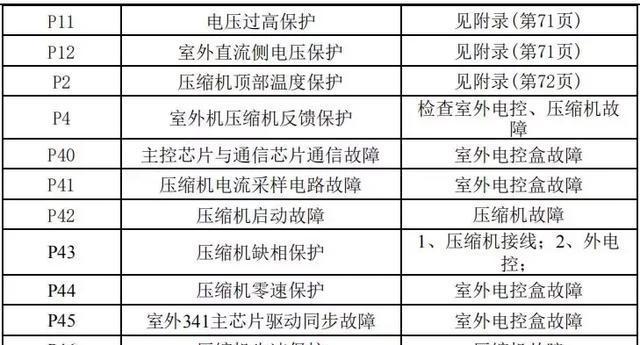
1.检查物理开关:检查U盘外壳上是否有物理开关,若有,请将开关切换到“关闭”位置,这样U盘就不再处于写保护状态。
2.使用注册表编辑器:按下Win+R键打开“运行”对话框,输入“regedit”并回车,进入注册表编辑器。在注册表中找到“HKEY_LOCAL_MACHINE\SYSTEM\CurrentControlSet\Control\StorageDevicePolicies”,并将WriteProtect的值改为0,以取消写保护。
3.通过命令提示符取消写保护:按下Win+R键打开“运行”对话框,输入“cmd”并回车,进入命令提示符。在命令提示符中输入“diskpart”并回车,然后输入“listdisk”命令列出所有磁盘。找到对应的U盘磁盘号,使用“selectdiskX”(X为对应磁盘号)选中U盘,接着输入“attributesdiskclearreadonly”命令来取消写保护。
4.使用第三方工具:下载并安装一些专门用于解决U盘问题的第三方工具,如DiskGenius、USBDiskStorageFormatTool等。通过这些工具,您可以方便地取消U盘的写保护。
5.检查病毒感染:有时U盘被病毒感染也会导致写保护问题。使用杀毒软件对U盘进行全盘扫描,清除病毒后再尝试取消写保护。
6.运行磁盘错误检测工具:在Windows资源管理器中右击U盘,选择“属性”,切换到“工具”选项卡,点击“检查”按钮来运行磁盘错误检测工具。修复可能存在的文件系统错误有助于解决写保护问题。
7.更新驱动程序:打开设备管理器,找到U盘所在的磁盘驱动器,在其属性中选择“驱动程序”选项卡,点击“更新驱动程序”按钮。通过更新驱动程序来解决可能导致写保护问题的驱动程序错误。
8.检查U盘的物理连接:确保U盘的连接稳固,如果使用的是USB延长线,尝试直接插入计算机主机端口来解决可能的连接问题。
9.格式化U盘:如果以上方法都无效,那么您可以尝试格式化U盘来解决写保护问题。请注意,在格式化之前备份重要数据。
10.更换U盘:如果U盘经过多次尝试仍无法取消写保护,并且您需要紧急使用U盘,那么只能考虑更换一个新的U盘。
11.咨询厂商支持:如果您的U盘是某个厂商的特定型号,并且遇到了难以解决的问题,您可以咨询该厂商的技术支持部门以获取更多帮助。
12.谨慎使用未知来源的U盘:不要轻易插入未知来源的U盘,以避免病毒感染或其他安全问题导致的写保护。
13.定期备份重要数据:为了避免意外数据丢失,建议定期备份重要数据到其他存储介质,如云盘或外部硬盘。
14.遵循正确的使用方法:正确使用U盘,不在传输数据过程中突然拔出,避免频繁插拔U盘,可以减少写保护问题的发生。
15.提高U盘的质量:选择品牌有保障、质量可靠的U盘产品,可以减少写保护等问题的出现。
取消U盘的写保护密码是一个常见的问题,但也有很多简单有效的解决方法。通过检查物理开关、使用注册表编辑器、命令提示符等工具,以及注意使用习惯和保护好U盘的连接,我们可以轻松解决这个问题,确保正常使用U盘。同时,定期备份重要数据和选择高质量的U盘也是预防写保护问题的重要措施。
了解U盘写保护密码的原因
在使用U盘的过程中,有时候会出现被写保护的情况,导致无法正常读写数据。本文将介绍如何取消U盘写保护密码,帮助用户解决这一问题。
了解U盘写保护密码的原因
U盘被设置写保护密码可能是由于误操作、病毒感染或者其他原因导致的。在解决问题之前,我们需要先了解造成写保护的原因。
备份U盘中的重要数据
在取消U盘的写保护密码之前,建议用户先备份U盘中的重要数据,以免取消密码操作中数据丢失。
使用CMD命令取消U盘写保护密码
通过使用CMD命令,可以取消U盘的写保护密码。用户可以按照步骤在命令提示符窗口输入相应的命令来实现。
使用注册表编辑器取消U盘写保护密码
通过修改注册表中的相应键值,用户也可以取消U盘的写保护密码。这种方法需要谨慎操作,避免误操作造成系统故障。
尝试使用专业的U盘写保护工具
有一些专业的U盘写保护工具可以帮助用户取消写保护密码。用户可以搜索并下载这些工具来尝试解决问题。
检查U盘是否存在硬件写保护开关
一些U盘上会有物理的写保护开关,用户可以检查一下U盘外壳上是否有此开关,并将其关闭。
扫描U盘是否感染了病毒
有时候U盘被病毒感染也会导致写保护问题。用户可以使用杀毒软件对U盘进行全盘扫描,清除潜在的病毒。
尝试更换USB接口或电脑
有时候U盘写保护问题可能是由于USB接口或电脑本身的问题所致。用户可以尝试更换USB接口或在其他电脑上尝试读写U盘。
查找厂商提供的解决方案
一些U盘厂商会提供针对写保护问题的解决方案。用户可以查找厂商的官方网站,寻找相关的技术支持或解决方案。
格式化U盘取消写保护密码
如果以上方法都无效,用户可以尝试将U盘格式化来取消写保护密码。需要注意的是,格式化会清除U盘中的所有数据,所以请提前备份。
尝试在其他操作系统中取消写保护密码
有时候在其他操作系统中读写U盘可能会成功取消写保护密码。用户可以尝试在不同的操作系统中进行操作。
联系U盘厂商寻求进一步的支持
如果以上方法都无效,用户可以联系U盘厂商的客服或技术支持部门,向他们咨询并寻求进一步的支持与解决方案。
谨慎使用第三方解决方案
有些第三方解决方案可能存在风险,可能会导致数据丢失或其他问题。建议用户谨慎使用,并提前备份重要数据。
避免再次设置写保护密码
取消U盘写保护密码后,用户应该避免再次设置密码,以免造成后续使用时的不便。
取消U盘写保护密码可以通过多种方法实现,用户可以根据具体情况选择合适的解决方案。在操作过程中,需要注意备份重要数据,避免造成数据丢失。同时,谨慎使用第三方解决方案,并随时向U盘厂商寻求进一步的支持。
版权声明:本文内容由互联网用户自发贡献,该文观点仅代表作者本人。本站仅提供信息存储空间服务,不拥有所有权,不承担相关法律责任。如发现本站有涉嫌抄袭侵权/违法违规的内容, 请发送邮件至 3561739510@qq.com 举报,一经查实,本站将立刻删除。